Windows 11 võimaldab peagi hõlpsalt seadistada sisselogimiskuva vaikeklaviatuuripaigutust
Microsoft töötab selle nimel, et muuta sisselogimiskuva vaikeklaviatuuripaigutuse määramine lihtsaks. Praegu on see maetud klassikalise juhtpaneeli apletti. Kuid uuendatud Seaded rakendusel on selle jaoks uus valik Aeg ja keel osa.
Reklaam
sisse Windows 11 build 25300, Microsoft nimetas jaotise "Keel" ümber "Klaviatuuriks". Lisaks uuele nimele on sellel ka uus rippmenüü. Seal valitud keelt kasutatakse sisselogimisekraanil iga kord, kui OS-i käivitate. Vaadake järgmist ekraanipilti.
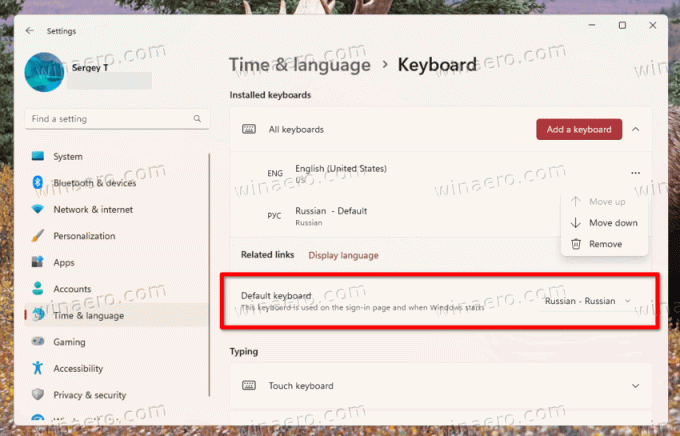
Installitud klaviatuuripaigutuste järjekorra muutmine seda seadet enam ei mõjuta. Nii saate korraldada teisi keeli nii, nagu soovite.
See on tõesti kasulik lisand. Võib-olla ühel päeval Microsoft lubab NumLock sisselogimiskuval samamoodi ilma registrit muutmata.
Vaikimisi on ümbernimetatud jaotis ja uus suvand mõlemad järgus 25300 peidetud. Kuid saate need hõlpsalt lubada ühe ViVeTooli käsuga. Siin me läheme.
Lubage Windows 11 sisselogimiskuva vaikeklaviatuuri valik
- Laadige alla utiliit ViVeTool sellelt lingilt.
- Pakkige allalaaditud arhiiv lahti c:\ViVeTool kausta.
- Avage a Terminal administraatorina paremklõpsates Alusta nuppu ja valides Terminal (administraator) menüüst.
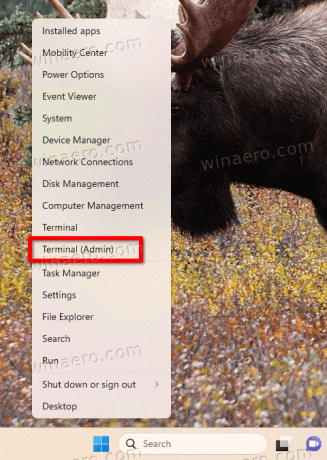
- Nüüd tippige järgmine käsk ja vajutage Sisenema:
c:\vivetool\vivetool /enable /id: 34912776.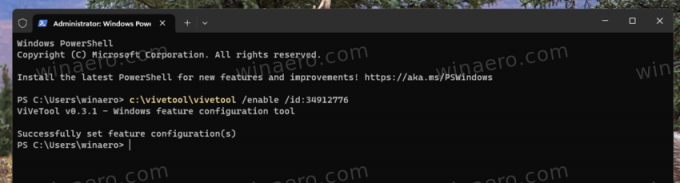
- Kui näete "Funktsiooni konfigureerimine õnnestus", taaskäivitage muudatuste rakendamiseks arvuti.
- Lõpuks avage Seaded (Võida+I) ja navigeerige jaotisse Aeg ja keel > Klaviatuur. Nüüd on teil uus võimalus!
Sa oled valmis. Muudatust on lihtne tagasi võtta kasutades vastupidist käsku, st.
c:\vivetool\vivetool /keela /id: 34912776
Kasutage seda, kui teil on pärast selle poolelioleva funktsiooni lubamist seadetega probleeme. Saate seadete praeguse versiooni, mis näeb välja järgmine.

Uus klaviatuurivalik pole arenduskanali versioonis 25300 ainus peidetud gen. Leiad ka oskuse tappa rakendused tegumiribalt ja uued Snap-paigutused, samuti komplekti uusi, kuid peidetud seadete lehed.
Suur tänu @PhanomOfEarth ID jaoks.
Kui teile see artikkel meeldib, jagage seda allolevate nuppude abil. See ei võta teilt palju, kuid aitab meil kasvada. Tänan toetuse eest!
Reklaam
